Коли я раніше використовував iPhone 5, я виявив, що більша частина використання мого пристрою була в ландшафтній орієнтації. Важко ввести орієнтацію на портрет, і читати веб -сторінки часто було важко, якщо текст був занадто малим.
Однак ці проблеми здебільшого пропали з iPhone 6 Plus. Екран досить великий, що введення в портретну орієнтацію набагато комфортніше, і я не мав жодних проблем із веб -сторінками, що відображаються при роздільній здатності, яку важко прочитати. Насправді я виявив, що я використовую свій iPhone 6 Plus у портретній орієнтації набагато більше, ніж я в пейзажі.
Насправді це дістається до того, що мій пристрій, що обертається до пейзажу, може стати роздратуванням, тому я вирішив заблокувати телефон у портретній орієнтації. Ви можете виконати наведені нижче кроки, щоб дізнатися, як робити те ж саме.
Як зупинити екран iPhone 6 Plus від обертання
- Проведіть вгору в нижній частині екрана.
- ТоркнітьсяПортрет -орієнтаційний замоккнопка, щоб увімкнути її.
Ми також показуємо фотографії цих кроків у наступному розділі. Крім того, ви можете знайти, як зупинити екран iPhone від обертання у версіях iOS до iOS 11 з розділом внизу цієї статті.
Якщо здається, що ваш екран iPhone завжди вимикається занадто швидко, то дізнайтеся, як увімкнути екран iPhone, змінюючи налаштування в меню дисплея.
Пов'язаний:Як зупинити екран iPad від обертання: прості поради та рекомендації
Як вимкнути обертання екрана на iPhone - iOS 12 (посібник із зображеннями)
Кроки в цьому розділі були виконані на iPhone 7 Plus в iOS 12.1.4. Кроки дуже схожі в iOS 12 порівняно з попередніми версіями iOS, але ви можете продовжувати до наступного розділу цієї статті, якщо ви використовуєте старшу версію iOS, а ваші меню виглядають інакше.
Крок 1: Проведіть проведіть вгору з нижньої частини екрана, щоб відкрити центр управління.
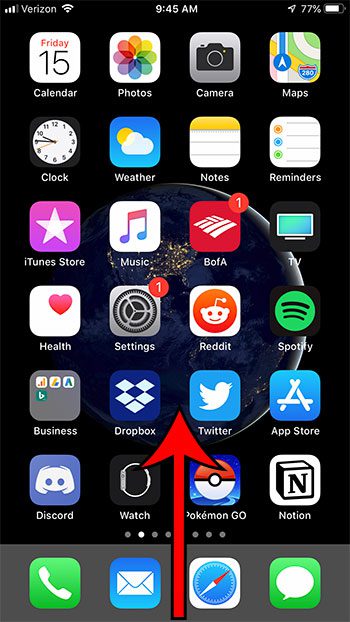
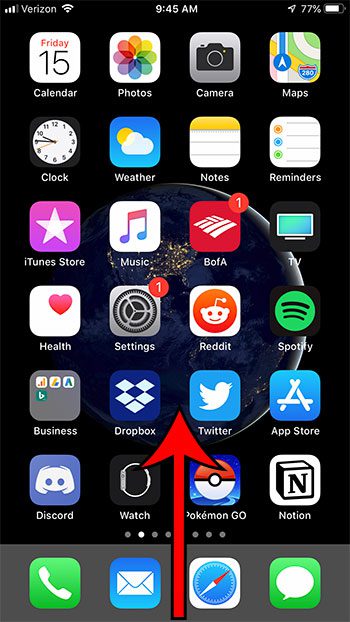
Крок 2: Торкніться кнопки з символом блокування на ньому, щоб увімкнути блокування орієнтації на портрет.
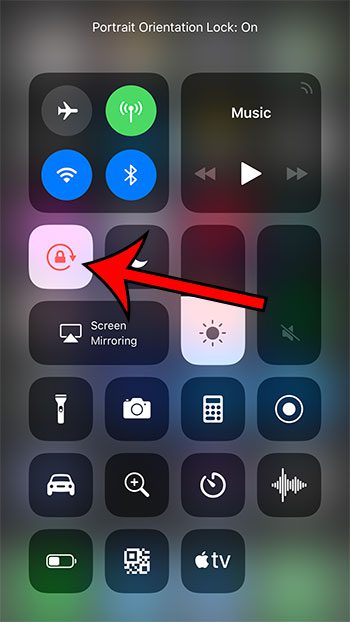
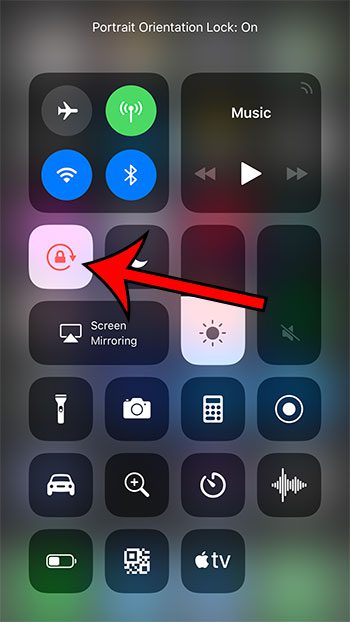
Ви можете прочитати наш підручник про те, як обертати екран на iPhone 7 в налаштуваннях для отримання додаткової інформації про створення перемикача пристрою Orientaiton.
Старий метод - як використовувати блокування орієнтації на портрет на iPhone 6 Plus
Кроки в цій статті були виконані за допомогою iPhone 6 Plus, в iOS 8.1.2. Однак ці самі кроки працюватимуть на iPhone за допомогою операційної системи iOS 7 і вище.
Зауважте, що замок для орієнтації на портрет не впливає на речі, які за замовчуванням на ландшафтну орієнтацію, наприклад, перегляд фільмів у додатку Netflix або грають у певні ігри.
Крок 1: НатиснітьДомашнійКнопка під екраном, щоб відобразити головний екран вашого iPhone.
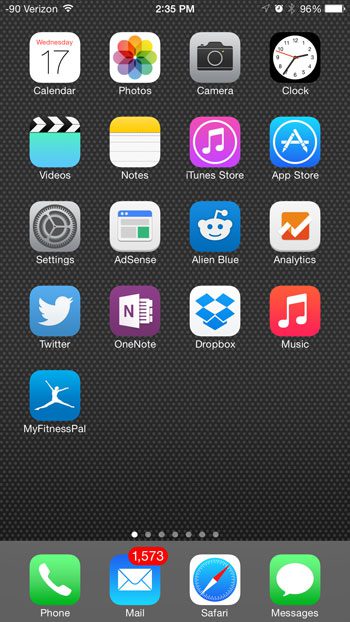
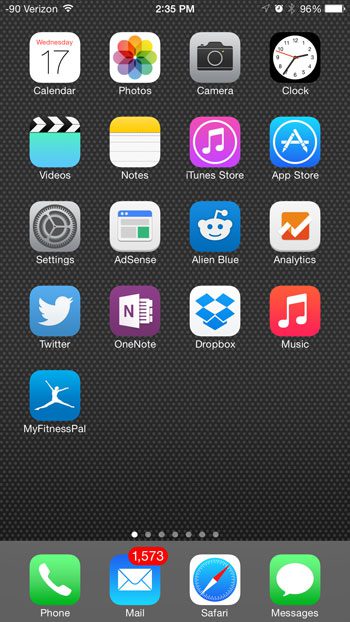
Крок 2: Проведіть проведіть вгору з нижньої частини екрана, щоб піднятиЦентр управління.
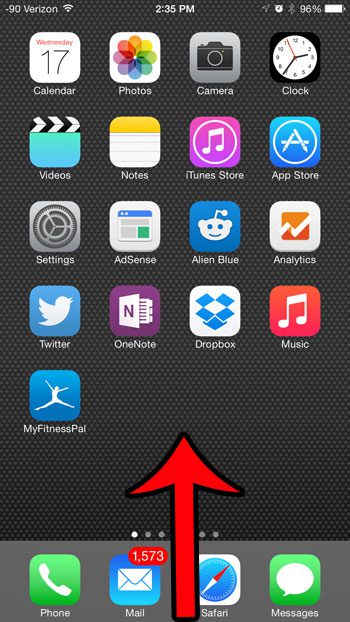
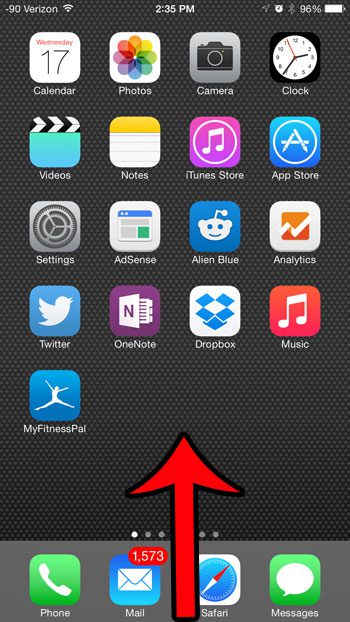
Крок 3: НатиснітьПортрет -орієнтаційний замокКнопка у верхньому правому куті центру управління.
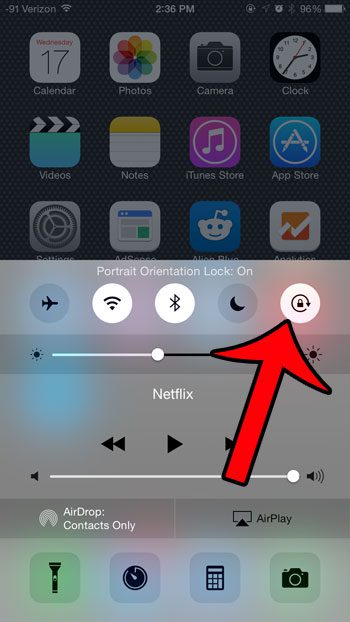
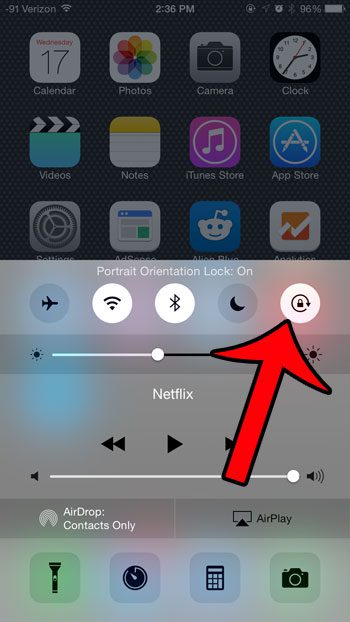
Тепер, коли ви знаєте, як увімкнути або вимкнути обертовий екран на iPhone 6, ви можете краще керувати орієнтацією пристрою, поки ви його тримаєте.
Наш підручник продовжується нижче з додатковою інформацією про роботу з обертанням екрана на iPhone.
Ви можете ознайомитись з нашим посібником з автоматичного обертання iPhone для отримання додаткової інформації про цю тему, включаючи предмети, пов'язані з новими моделями iPhone.
Як ми показали в попередніх розділах у цій статті, кнопка, яку потрібно використовувати для того, щоб мати можливість обертати екран iPhone, називається кнопкою «Портрет -блокування».
Ви можете знайти це налаштування на iPhone, iPhone або iPod Touch через центр управління.
Метод потрапляння до центру управління буде змінюватися для iPhone та iPod Touch залежно від того, чи є пристрій домашня кнопка.
Для пристроїв Apple з домашньою кнопкою ви будете провести пальцем вгору з нижньої частини екрана. Щоб відключити блокування обертання екрана на пристрої без головного екрану, ви будете проводити пальцем вниз з верхнього правого кута екрана, а потім натисніть кнопку блокування.
Коли кнопка біла, ви не зможете обертати екран, а екран на вашому iPhone буде змушений залишатися в портретному режимі. Ви зможете поставити пристрій у ландшафтний режим, коли кнопка сіра.
Зауважте, що не всі додатки підтримують обертання екрана. У таких випадках орієнтація на екран не зможе автоматично обертатися, незалежно від того, натиснута значок блокування обертання. Деякі поширені типи додатків, які не підтримують обертання, - це ігри або редактори документів, оскільки вони вимагають від екрана телефону в пейзажі чи портретному режимі та потрібно зупинити обертання екрана iPhone.
Більше інформації про те, як увімкнути або відключити екран обертового екрана iPhone 6
Це не дозволить вашому iPhone обертатися до ландшафтної орієнтації, якщо ви налаштуєте спосіб, коли ви тримаєте телефон. Якщо ви вирішите, що вам потрібно мати можливість перейти з орієнтації на портрет, тоді вам потрібно буде повернутися до центру управління та вимкнути замок орієнтації на портрет.
Зауважте, що значок блокування відображатиметься у верхньому правому екрані, коли орієнтація буде заблокована.
Один конкретний пункт примітки передбачає налаштування Zoom Display. Якщо ви відкриваєте додаток Налаштування, тоді виберіть параметр Display & Brightness, ви можете прокрутити вниз, щоб знайти розділ Zoom Display. Якщо ви вибрали масштаб як новий налаштування Zoom, то натисніть встановіть у верхньому правому куті, ви більше не зможете перемикатися між портретним або пейзажним режимом, оскільки пристрій буде заблокований у портретному режимі.
Цей посібник зосереджений спеціально на використанні налаштування блокування орієнтації портретів на iPhone 6. Коли ви бачили на кроках вище, це передбачає відкриття центру управління, провівши внизу екрана. На нових моделях iPhone, які не мають домашньої кнопки, ви відкриєте центр управління, провівши вниз з верхнього правого кута екрана.
Центр управління включає ряд різних елементів управління та налаштувань для вашого iPhone за замовчуванням, але ви також можете налаштувати кнопки, що з’являються там. Ви можете це зробити, перейшовши до Налаштування> Центр управління> Налаштування елементів керування> Потім почніть додавання або видалення параметрів. Ви можете зняти опцію з центру управління, натиснувши червоний мінус символ поруч, або ви можете додати щось до центру управління, натиснувши зелений символ плюс поруч.
Ви також можете відрегулювати порядок елементів у центрі управління за допомогою трьох горизонтальних ліній праворуч від цього елемента.
Чи хотіли б ви, щоб усі елементи керування на екрані iPhone 6 Plus були більшими? Дізнайтеся, як змінити масштаб дисплея на своєму пристрої від стандартного до збільшення.
Якщо ви намагаєтесь виправити проблеми з iPhone, але швидше почати з нуля, ви можете провести фабричне скидання, дотримуючись інструкцій у наступному розділі.
Відновлення iPhone до заводських налаштувань
Пропозиції в цьому розділі сумісні з великою більшістю моделей iPhone та оновленням операційної системи iOS.
Більше інформації про те, як заводські скидання, в цьому посібнику можна знайти iPhone 11.
Після того, як ви видалите всі дані та налаштування вашого iPhone 11, це буде скинуто на заводські за замовчуванням. Можливо, вам знадобиться скинути свій iPhone 11 з різних причин, включаючи продаж або дарування його, або якщо ви стикаєтесь з проблемами програмного забезпечення, з якими не можна вирішити інакше. У цій публікації ми проведемо вас через просту процедуру фабрики скидання iPhone 11.
Перед тим, як виконати фабричне скидання, зробіть резервну копію своїх даних. Цей критичний крок тягне за собою завершення заводського скидання, що стирає всі дані, включаючи додатки, фотографії, контакти та особисті уподобання. Залежно від ваших уподобань, ви можете створити резервну копію iPhone 11 за допомогою iCloud або iTunes.
Дотримуйтесь цих методів, щоб відновити iPhone 11 до заводських налаштувань:
Крок 1: По -перше, запустіть програмне забезпечення "Налаштування".
Крок 2: Наступний крок - вибрати "Загальний".
Крок 3: У нижній частині сторінки натисніть кнопку «Передача або скидання iPhone».
Крок 4: Виберіть у меню "Стерти весь вміст та налаштування".
Крок 5: Введіть свій пароль.
Вибравши "Стерти весь вміст та налаштування", вам буде запропоновано ввести свій пароль. Ця процедура гарантує, що лише ті, хто перебуває на посаді влади, можуть зробити фабричне скидання.
Крок 6: Підтвердьте свій вибір.
Після введення вашого парольного коду відображатиметься спливаюче вікно із запитанням, чи ви впевнені, що хочете видалити всі дані та налаштування. Виберіть свою дію, вибравши "Стерти зараз".
Крок 7: Зачекайте, коли процедура буде закінчена.
Кількість даних на вашому iPhone 11 впливає на те, скільки часу потрібно для виконання фабричного скидання. У цей період ваш iPhone 11 перезапустить та відображатиме логотип Apple.
Крок 8: Скиньте свій iPhone 11 або відновити з резервної копії.
Після того, як ви завершили фабричне скидання, ваш iPhone 11 перезапустить і запитає, чи хочете ви налаштувати його з нуля чи відновити з резервного копіювання. Якщо у вас є резервне копіювання даних, ви можете використовувати її для відновлення iPhone 11.
